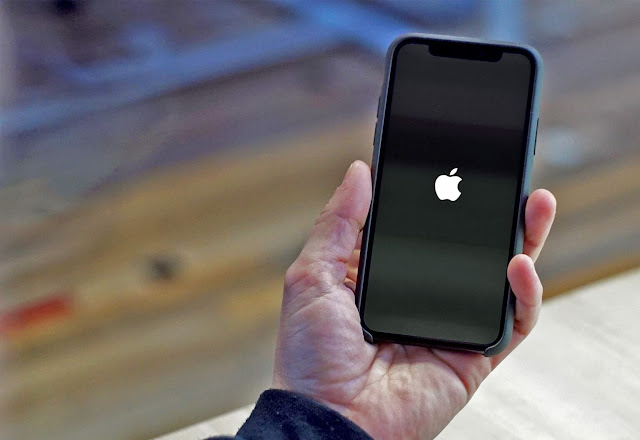Panduan Lengkap Membuat dan Menggunakan Avatar Facebook
Saat ini, kemampuan untuk mengekspresikan perasaan Anda tidak terbatas pada kata-kata atau emoji. Perusahaan seperti WhatsApp, Telegram, Snapchat, dan Apple menawarkan cara yang menyenangkan untuk berkomunikasi dengan teman dan keluarga. Anda dapat menggunakan stiker, gif, membuat avatar menggunakan Memoji dan Bitmoji. Facebook juga meluncurkan Avatar. Jejaring sosial terbesar di dunia meluncurkan versi Bitmoji dan Memoji yang disebut Avatar.
Peluncuran Avatar ini berdampak langsung pada lebih dari satu miliar pengguna facebook. Anda dapat membuat avatar di Facebook dan menggunakannya di mana saja di dalam aplikasi. Pengguna dapat menggunakan Avatar saat mengomentari posting, mengaturnya sebagai gambar profil dan jendela obrolan Messenger. Selain itu, pengguna juga dapat mengekspor avatar ini ke aplikasi pihak ketiga seperti Snapchat, Twitter, dan Instagram.
Dalam posting ini, kita akan berbicara tentang opsi penyesuaian apa yang ditawarkan Facebook untuk membuat Avatar, cara membuatnya, dan menggunakannya di komentar Facebook, Messenger, dan banyak lagi.
Facebook telah mulai meluncurkan Avatar secara global. Anda akan menemukan opsi di menu Facebook. Saat Anda mencoba mengomentari kiriman Facebook atau mengirim pesan ke teman di Messenger, coba gunakan menu emoji, dan Anda akan melihat layanan yang meminta Anda membuat Avatar baru untuk Anda sendiri.
Cara Membuat Avatar
Facebook, seperti Bitmoji dan Animoji, menawarkan banyak opsi penyesuaian untuk membuat Avatar pilihan Anda. Ikuti langkah-langkah di bawah ini untuk membuat Avatar Anda di Facebook.
1. Buka aplikasi Facebook di iPhone atau Android Anda.
2. Pindah ke menu Facebook di pojok kanan bawah pada iPhone. Jika Anda menggunakan Facebook di Android, opsinya ada di pojok kanan atas.
3. Pilih opsi Avatar.
Jika belum tampil ketuk pada Lihat Lainnya.
4. Pilih warna kulit Anda. Facebook menawarkan lebih dari 30 warna kulit. Pilihlah yang paling sesuai dengan ide Anda tentang Avatar. Tekan Berikutnya di bagian bawah.
5. Sekarang, saatnya menambahkan lebih banyak elemen ke Avatar Anda. Pertama, Anda perlu menambahkan Gaya Rambut. Saya suka bagaimana Facebook menawarkan filter seperti Rambut Pendek, Sedang, dan Panjang untuk menemukan gaya rambut yang Anda cari dengan cepat. Anda juga bisa mengubah warna rambut.
6. Jelajahi opsi penyesuaian menggunakan bilah menu di atas. Pilihan selanjutnya adalah bentuk Wajah. Pilih salah satu yang menurut Anda cocok.
7. Tambahkan Corak dan Garis ke wajah Anda.
8. Pilihan selanjutnya adalah tentang Mata, Alis, dan Kacamata. Anda dapat memilih dari lusinan bentuk mata, warna, dan riasan.
9. Menu berikut akan memungkinkan Anda menyesuaikan hidung, bibir, dan rambut wajah (jenggot) dengan warna. Anda akan terkejut dengan pilihan yang tersedia untuk rambut wajah (jenggot).
10. Sekarang, pilih bentuk tubuh, Pakaian, Hiasan Kepala, dan Anting-anting Anda.
11. Setiap saat, Anda dapat menggulir kembali ke menu dan mengubah detail apa pun. Setelah selesai, tekan tombol Selesai di pojok kanan atas.
Beri waktu beberapa detik dan tekan tombol Selanjutnya.
Sekarang, Avatar siap digunakan di Facebook. Ketuk menu stiker di atas dan lihat stiker siap pakai berdasarkan Avatar Anda.
Dimana Anda Dapat Menggunakan Avatar Facebook ?
Facebook telah menerapkan Avatar dengan baik di dalam aplikasi. Anda dapat menggunakannya di mana saja di Facebook, termasuk status, gambar profil, komentar, dan obrolan Messenger.
Untuk menggunakan Avatar ini di Posting komentar, ketuk ikon emoji dan alihkan ke ikon Avatar berwarna ungu.
Metode ini juga identik di aplikasi Messenger. Selama obrolan, ketuk opsi emoji dan buka Avatar Anda yang siap digunakan.
Untuk membagikan Avatar Anda di feed Facebook, buka menu Avatar dan ketuk menu bagikan di sudut kanan atas. Facebook akan mengizinkan Anda untuk memilih dari tiga pose yang tersedia. Pilih salah satu yang Anda suka dan ketuk tombol Bagikan di bawah.
Dari menu berbagi yang sama, Anda dapat memilih ‘Tetapkan Avatar sebagai gambar profil sementara’. Facebook akan menawarkan enam pose untuk dijadikan foto profil. Saya mengapresiasi penambahan masker wajah, mengingat zaman sekarang. Anda juga dapat memilih berbagai warna latar belakang untuk disandingkan dengan gambar profil. Sayangnya, tidak ada cara untuk mengubah pengaturan berbagi dari Publik menjadi Pribadi.
Cara Mengedit Avatar
Ingin mengadopsi gaya rambut baru atau mulai memakai kacamata? Anda mungkin ingin mengedit Facebook Avatar berdasarkan tampilan baru Anda.
Untuk mengedit Avatar Anda, buka menu Avatar dan ketuk tombol Edit di bagian atas. Lakukan perubahan yang diperlukan dari menu pembuatan Avatar yang sudah dikenal dan tekan tombol Selesai di bagian atas.
Facebook mungkin terlambat untuk meluncurkan avatar ini, tetapi implementasi Avatar secara keseluruhan sudah tepat. Ada banyak opsi penyesuaian untuk membuat Avatar dan Anda dapat menggunakannya di mana saja di aplikasi. Sekarang lanjutkan dan buat beberapa avatar yang menyenangkan.
Mungkin ada beberapa pengguna Facebook yang tidak bisa mengakses fitur Avatar di Facebook. Ada banyak alasan mengapa fitur baru tersebut tidak berfungsi. Poin-poin di bawah merupakan beberapa penyebab yang mungkin terjadi jika pengguna tidak bisa membuat Avatar sendiri di Facebook.
1. Diluncurkan secara bertahap
Seringkali, pembaruan seperti fitur Facebook Avatar tersedia untuk semua pengguna secara bertahap. Sehingga kemungkinan pembaruan akan menjangkau setiap pengguna dari waktu ke waktu. Demikian pula untuk banyak pengguna dari berbagai negara lain, pembaruan akan dibuat terlihat oleh pengguna secara bertahap.
2. Perbarui aplikasi
Pembaruan apapun terkadang memerlukan aplikasi yang diperbarui juga melalui Google Play Store atau App Store. Jika pengguna tidak melihat adanya fitur Avatar Facebook, coba perbarui aplikasi untuk mendapatkan akses ke pembaruan. Jika aplikasi telah perbarui namun tetap tidak melihatnya, hapus dan instal ulang aplikasi untuk mendapatkan pembaruan.
3. Sistem operasi yang berbeda
Meskipun pembaruan ini bisa dirasakan untuk semua pengguna iOS dan Android, ada kemungkinan bahwa pembaruan tidak akan terlihat oleh semua pengguna sistem operasi yang berbeda. Tak hanya itu, kemungkinan perbedaan versi sistem operasi pun dapat memengaruhi pembaruan apakah kompatibel atau tidak di perangkat pengguna.
4. Pembaruan aplikasi belum tersedia
Peluncuran Avatar Facebook hanya tersedia di beberapa negara tertentu seperti Amerika Serikat, Kanada, Australia, Selandia Baru, dan Eropa. Meski begitu, pembaruan akan diluncurkan untuk pengguna di seluruh dunia, di mana pengguna Facebook di Indonesia juga dapat merasakannya.
5. Buka postingan lama
Beberapa pengguna telah melaporkan bahwa mereka hanya dapat melihat Avatar pada postingan lama dan bagian komentar lama. Dalam hal ini, untuk membuat Avatar pengguna, cobalah untuk membuka postingan lama tersebut dan kemudian buat Avatar dari bagian komentar di sana. Pengguna harus mengklik ikon wajah di bagian komentar dan membuat Avatar sendiri dari sana.
Demikian postingan mengenai Panduan Lengkap Membuat dan Menggunakan Avatar Facebook, semoga apa yang saya bagikan bermanfaat bagi Anda semua. Apabila ada pertanyaan silahkan meninggalkan komentar yang relevan di kotak komentar dibawah. Terimakasih atas kunjungannya dan selamat mencoba.